Xiaomiスマートフォン/Redmi Note ProでSDカードが認識されない
"SDカードがXiaomiスマートフォンで認識されず、この破損したSDカードからいくつかの写真を見たいと思っています。SDカードを別のスマートフォンに挿入してみましたが、それでも認識されませんでした。また、カードリーダーを使ってPCに接続しましたが、PCでもSDカードは認識されません。Xiaomi携帯電話で認識されないSDカードからすべてのアクセスできないデータを回復するにはどうすればよいでしょうか?"
"SDカードをXiaomiスマートフォンに挿入しても動作しませんでした。'メモリーカードを挿入してください'というメッセージが表示されました。なぜXiaomiスマートフォンがそのようなエラーメッセージを表示するのでしょうか?問題を修正して失われたファイルを回復するためにできることはありますか?"
![]() クイック修正 -> SDカードが携帯電話で検出されない修正
クイック修正 -> SDカードが携帯電話で検出されない修正
Xiaomiスマートフォン、Redmi Note 8/9/12/13 Pro、Miui 12、またはコンピュータでSDメモリーカードが認識されない場合は、落ち着いてください。この状況では、SDカードが物理的に損傷しているかどうかを確認するのが最善です。損傷していない場合は、SDカードから失われた写真を回復する良いチャンスがあります。読み続けてください!この記事では、XiaomiスマートフォンやコンピュータでSDカードが認識されない場合にファイルを回復する方法をガイドします。
ナビゲーション
- RedmiスマートフォンのSDカードからデータを回復する [3つの方法]
- XiaomiスマートフォンのSDカードの問題を修正する [7つの解決策]
第1部: Xiaomi/RedmiでSDカードが認識されないときのデータ回復
以下のセクションでは、XiaomiスマートフォンのSDカードからデータを回復するための3つの方法を紹介します。ソフトウェアを使用する方法と使用しない方法、AndroidまたはWindowsコンピュータでの方法があります。Googleドライブなどのクラウドサービスにバックアップがあると幸いです。ない場合は、他の方法を試してみることができます。
方法1: GoogleドライブからXiaomi電話のデータを復元する
XiaomiスマートフォンのデータをGoogleドライブから復元する手順:
- Xiaomiスマートフォンで、データのバックアップに使用したのと同じGoogleアカウントにサインインしていることを確認します。
- GoogleドライブアプリをPlayストアからインストールします(インストールされていない場合)。
- XiaomiスマートフォンでGoogleドライブアプリを開きます。
- メニューアイコン(三本線)をタップしてサイドバーにアクセスします。
- サイドバーのメニューから「バックアップ」をタップします。
- 利用可能なバックアップのリストが表示されます。復元したいデータが含まれているバックアップをタップします。
- 復元したいデータの種類(連絡先、カレンダーのイベント、アプリデータなど)を選択します。
- 「復元」または「すべて復元」をタップして復元プロセスを開始します。

- プロセスが完了するまで待ちます。復元されたデータはXiaomiスマートフォンで利用可能になります。
Googleドライブからデータを復元するためのオプションや利用可能性は、特定のXiaomiスマートフォンモデルやMIUI(XiaomiのカスタムAndroidスキン)のバージョンによって異なる場合があります。復元を試みる前に、希望するデータがGoogleドライブにバックアップされていることを確認してください。
方法2: Windows 11/10/7でXiaomi SDカードからファイルを無料で回復する
iCare Data Recovery Freeは、フォーマット、削除、その他のデータ損失問題の後にデータを回復するために設計されたWindowsユーザー向けのデータ復旧プログラムです。したがって、XiaomiスマートフォンでSDカードが認識されない場合は、このデータ復旧ソフトウェアを使用して失われたファイルを復元することができます。このデータ復旧ソフトウェアはWindows OS上で動作し、SDカードを含む任意のデバイスからファイルを回復するのに役立ちます。iCare Data Recoveryの助けを借りて、このソフトウェアは使いやすいインターフェイスを持っているため、必要なものを簡単に取り戻すことができます。
Xiaomi電話の読み取れないSDカードの回復手順
準備: iCare Data Recoveryをコンピュータに無料でダウンロードしてインストールします。SDカードをコンピュータに接続し、データ復旧ソフトウェアを起動します。
ステップ1: ソフトウェアを実行した後、適切なスキャンモードを選択します。

ステップ2: ソフトウェアがすべてのドライブを表示したら、SDカードをターゲットディスクとして選択します。その後、ソフトウェアが失われたファイルを検索するまで待ちます。

ステップ3: スキャン後、ファイルをプレビューして、必要なファイルをSDカードではなく別の場所に保存します。

方法3: DiskDiggerを使用してPCなしでXiaomi電話からファイルを削除する
DiskDiggerは、Xiaomiスマートフォンからファイルを削除するのに役立つ人気のデータ復旧ツールです。以下は、DiskDiggerを使用して削除されたファイルを回復する方法です:
- Google PlayストアからXiaomiスマートフォンにDiskDiggerアプリをダウンロードしてインストールします。
- DiskDiggerアプリを起動します。
- アプリがデバイスのストレージにアクセスするために必要な権限を付与します。
- DiskDiggerアプリでは、「基本スキャン」と「完全スキャン」の2つのオプションが表示されます。基本スキャンオプションは通常、ほとんどのファイル回復ニーズに対応します。希望するスキャンオプションを選択します。
- 削除されたファイルを回復したいストレージの場所またはパーティションを選択します。内部ストレージまたは外部SDカードのいずれかです。
- DiskDiggerは選択したストレージの場所をスキャンして回復可能なファイルを探し始めます。このプロセスは、ストレージのサイズや削除されたファイルの数によって時間がかかることがあります。
- スキャンが完了すると、DiskDiggerは回復可能なファイルのリストを表示します。ファイルタイプで結果をフィルタリングしたり、特定のファイル名で検索することができます。
- ファイルを選択するには、横のチェックボックスをタップします。
- 「回復」ボタンをタップして回復プロセスを開始します。回復したファイルを保存するための保存先フォルダーを選択するように求められる場合があります。データの上書きを避けるために、スキャンされた場所とは異なる場所を選択することをお勧めします。
- DiskDiggerが回復プロセスを完了するのを待ちます。回復されたファイルは指定された場所に保存されます。
DiskDiggerを使用したファイル回復の成功は、ファイルの断片化、上書き、削除からの経過時間など、さまざまな要因に依存します。ファイル削除後、できるだけ早くDiskDiggerを使用することが、成功の可能性を最大化するために重要です。
Xiaomi電話でSDカードが検出されないときにPCがSDカードを認識する場合
SDカードがXiaomiスマートフォンで検出されない場合でも、PCに接続すると認識されることがあります。PCはSDカードをRAW形式のデバイスまたは不明なドライブとして検出することがあります。場合によっては、SDカードが「マイコンピュータ」に表示されないことがありますが、「ディスクの管理」下のリムーバブルディスクドライブとして表示されることがあります。状況に関係なく、PCがSDカードを認識する場合は、ポジティブなサインです。SDカードからファイルを回復する良いチャンスがあります。
SDカードがXiaomiで表示されない場合 [7つの修正方法]
SDカードがXiaomi電話で表示されない場合は、以下の修正方法を試してみてください:
-
#1 SDカードを確認し、清掃する: SDカードがXiaomi電話のSDカードスロットに正しく挿入されていることを確認してください。カードを取り外し、柔らかい布で接点を清掃し、再度しっかりと挿入します。
-
#2 電話を再起動する: 時には、シンプルな再起動で一時的な不具合が解決することがあります。Xiaomi電話の電源を切り、SDカードを取り外し、その後再度電源を入れます。電話が完全に起動した後に、SDカードを再度挿入して、認識されるか確認します。
-
#3 別のカードリーダーを使用する: アダプター付きのmicroSDカードを使用している場合は、別のカードリーダーまたはアダプターを試して、現在のものに問題がないか確認します。
-
#4 SDカードを別のデバイスでテストする: SDカードを別のデバイス、例えばコンピュータや他のスマートフォンに挿入して、認識されるか確認します。他のデバイスでもSDカードが認識されない場合は、カード自体に問題がある可能性があり、交換が必要かもしれません。
-
#5 SDカードをフォーマットする: SDカードが認識されるがXiaomi電話でアクセスできない場合は、フォーマットを試みることができます。フォーマットするとカード上のすべてのデータが消去されるため、必要に応じてバックアップを取ってください。「設定 > ストレージ > SDカード(または類似) > フォーマット」に移動し、画面の指示に従ってカードをフォーマットします。
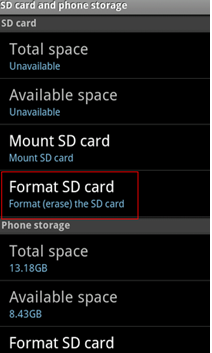
または、コンピュータでSDカードをFATまたはFAT32にフォーマットして、電話がサポートしているファイルシステムを確認できます。Windows PCでのフォーマットは簡単です。PC上でSDカードを表示すると、右クリックして「フォーマット」オプションが表示されます。

関連記事: 5つのSDカードフォーマッター
-
#6 ソフトウェアの更新を確認する: Xiaomi電話が最新のソフトウェアバージョンを実行していることを確認します。「設定 > 電話について > システム更新」に移動し、利用可能な更新を確認します。更新がある場合は、インストールしてください。これにより、バグ修正やSDカード検出問題の解決が含まれることがあります。
-
#7 工場出荷時のリセット: すべての方法がうまくいかない場合は、Xiaomi電話の工場出荷時リセットを試すことができます。これにより電話上のすべてのデータが消去されるため、バックアップを取ってください。「設定 > システム > リセット > すべてのデータを消去(工場出荷時リセット)」に移動し、画面の指示に従います。リセット後、電話を再設定し、SDカードが認識されるか確認します。
これらの解決策がどれも効果がない場合は、Xiaomiのカスタマーサポートに連絡するか、サービスセンターに訪問してさらなるサポートを受けることをお勧めします。
クイック修正 -> 6つの無料ツールで損傷したSDカードを修復する方法
XiaomiスマートフォンでSDカードが読み取れない状態から保護する方法
- 電話の電源を切った後にのみSDカードを取り外してください。
- Xiaomiスマートフォンでのウイルス感染からSDメモリーカードを保護するために、安全でないウェブサイトやリンクを避けてください。
- コンピュータからSDカードを安全に取り外してください。不安全な方法で取り外さないでください。
- バッテリーがほとんど無くなっているときにXiaomi電話を使用することを避け、突然のシャットダウンによるSDカードの予期しない損傷を防いでください。
- Xiaomi電話とコンピュータの両方でSDカードを適切に使用し、バッドセクターを回避してください。
関連する記事
